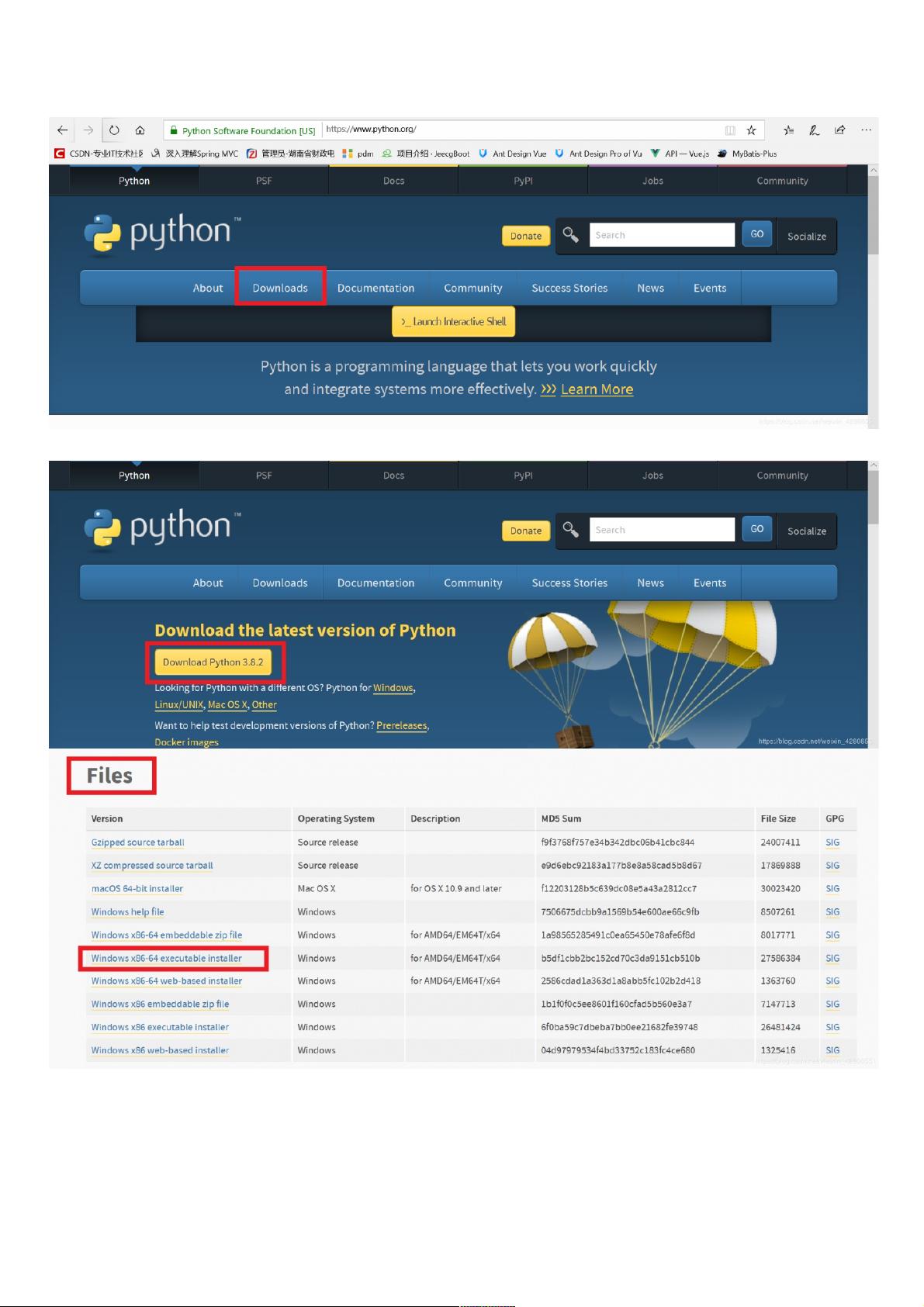2020最新Python开发环境配置与HelloWorld实战
160 浏览量
更新于2024-08-29
收藏 1.19MB PDF 举报
"本文将指导你如何五步快速搭建Python开发环境,并通过PyCharm创建你的第一个`HelloWorld`程序。适用于初学者和需要更新环境的开发者,内容基于2020年的最新版本。"
在现代软件开发中,Python已经成为一种广泛使用的编程语言,尤其在数据科学、Web开发和自动化等领域。为了开始Python编程,你需要首先设置一个有效的开发环境。以下是一个详细的步骤指南:
**一、Python的下载与开发环境搭建**
1. **下载Python**: 访问官方网站`python.org`,点击"Downloads"选项卡,确保选择最新稳定版,如Python 3.8.2。这将确保你获取到包含最新特性和修复的版本。
2. **安装Python**: 下载完成后,运行安装程序。在安装过程中,务必勾选"Add Python *** to PATH"这一选项。这使得Python可从系统的命令行中直接调用,方便后续的开发和调试。
3. **配置环境变量**: 一旦安装完毕,Python将被添加到系统路径中,使得系统能识别Python命令。这个步骤对于在任何位置运行Python脚本至关重要。
4. **获取开发工具**: 转至`jetbrains.com`,点击"Tools"选项卡,然后选择PyCharm。PyCharm是一款强大的Python集成开发环境(IDE),提供代码编辑、调试、版本控制等多方面支持。你可以选择免费的社区版进行下载安装。
**二、Python HelloWorld**
1. **启动PyCharm**: 安装好PyCharm后,打开它,准备创建一个新的项目。
2. **创建新项目**: 点击"Create New Project",选择你希望存储项目文件的路径,然后指定刚刚安装的Python解释器作为项目的解释器。点击"Create"来创建项目。
3. **编写代码**: 在项目中,右键单击,选择"New" -> "Python File",输入文件名如"Hello.py"。这将打开一个新的Python源代码编辑窗口。
4. **输入代码**: 在编辑窗口中,输入经典的"Hello World"代码:
```python
print("Hello World")
```
这行代码将在运行时输出"Hello World"到控制台。
5. **运行程序**: 保存文件后,可以通过PyCharm内置的运行配置来运行代码。点击绿色的运行按钮或使用快捷键,程序将执行并显示结果"Hello World"。
通过以上步骤,你已经成功搭建了Python开发环境,并且创建并运行了你的第一个Python程序。继续学习Python语法和库,你将能够构建更复杂的项目。记住,实践是掌握任何编程语言的关键,所以不断尝试新的代码和项目吧!
2011-09-30 上传
2018-05-20 上传
2023-06-06 上传
2023-06-28 上传
2023-06-28 上传
2024-09-11 上传
2024-07-13 上传
2024-09-14 上传
weixin_38622962
- 粉丝: 3
- 资源: 903
最新资源
- OptiX传输试题与SDH基础知识
- C++Builder函数详解与应用
- Linux shell (bash) 文件与字符串比较运算符详解
- Adam Gawne-Cain解读英文版WKT格式与常见投影标准
- dos命令详解:基础操作与网络测试必备
- Windows 蓝屏代码解析与处理指南
- PSoC CY8C24533在电动自行车控制器设计中的应用
- PHP整合FCKeditor网页编辑器教程
- Java Swing计算器源码示例:初学者入门教程
- Eclipse平台上的可视化开发:使用VEP与SWT
- 软件工程CASE工具实践指南
- AIX LVM详解:网络存储架构与管理
- 递归算法解析:文件系统、XML与树图
- 使用Struts2与MySQL构建Web登录验证教程
- PHP5 CLI模式:用PHP编写Shell脚本教程
- MyBatis与Spring完美整合:1.0.0-RC3详解